はじめに
DaVinci Resolveの書き出し時の設定について、お勧めをメモしておきます。
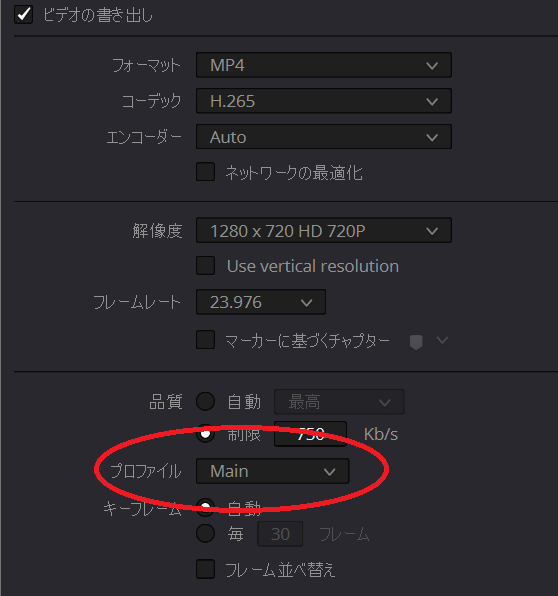
フォーマット
最も一般的なMP4
コーデック
最新で容量が小さくなるH.265
エンコーダ
PC内蔵のGPUを自動判別してくれるので、AUTOで問題なし。
ネットワークの最適化
MP4、Quicktime H264、VP9などで表示され、通常と違うやり方でデコードプロセスを行う。
メディアファイルを最適化して、ネットワークでダウンロードが完了する前に再生できるようにするもの。
通常はOFFで問題なし。
品質
早い話がビットレートの事で、通常は自動を選択して更に好みの画質を選択するが、高画質を選択するととんでもなく容量が大きくなるので、低程度で十分。
もし動画の容量をギリギリまで抑えたい場合は、最大データレートを入力します。
プロファイル
選択したフォーマットに圧縮品質のオプションがある場合に、圧縮に使用する品質を選択します。
Auto:自動的にエンコーディングプロファイルを選択します。
Base:H.264の場合、ビデオ会議や携帯電話用であり、高く圧縮されます。
Main:H.264の場合、SDアナログ伝送用です。H.265の場合、チャンネル当たり8ビットのビット深
度を持ち、最大4K 60fpsの4:2:0ビデオ圧縮用です。Main 10:(H.265の場合のみ)チャンネル当たり10ビットのビット深度を持ち、最大4K 60fpsの4:2:0ビデオ圧縮用です。
高品質:H. 264の場合、ブルーレイとHD伝送用です。
H.265の場合、Mainを選択します。
フレーム並べ替え
ON


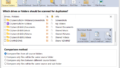
コメント